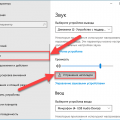Владельцы компьютеров на операционной системе Windows 10 временами сталкиваются с проблемой, когда разрешение экрана неожиданно меняется или сбрасывается. Это может произойти из-за различных факторов, в том числе после обновления операционной системы, установки новых драйверов или задействования некоторых приложений.
Определение оптимального разрешения экрана – важный шаг в создании комфортного и эффективного рабочего места. Поэтому, когда возникает проблема со слетевшим разрешением, необходимо принять меры для его восстановления.
Существует несколько вариантов решения проблемы со слетевшим разрешением экрана в Windows 10. Во-первых, можно попробовать решить проблему автоматически, воспользовавшись встроенными средствами операционной системы. Во-вторых, можно проанализировать причину сбоя и восстановить разрешение с помощью ручных действий.
Проблема разрешения экрана в Windows 10
Если у вас возникла проблема с разрешением экрана, есть несколько вариантов решения:
- Проверьте настройки разрешения экрана: чтобы проверить и изменить настройки разрешения экрана в Windows 10, откройте раздел «Настройки» (Settings) и выберите «Система» (System). Затем выберите «Дисплей» (Display) и установите правильное разрешение экрана, соответствующее вашему монитору.
- Обновите драйверы видеокарты: иногда проблема с разрешением экрана может быть вызвана устаревшими или поврежденными драйверами видеокарты. Чтобы исправить эту проблему, обновите драйверы видеокарты до последней версии. Вы можете сделать это через «Диспетчер устройств» (Device Manager) или скачать последние драйверы с официального сайта производителя видеокарты.
- Перезапустите компьютер: иногда проблемы с разрешением экрана могут быть временными и могут быть исправлены простым перезапуском компьютера. Попробуйте перезагрузить компьютер и проверить, восстановилось ли правильное разрешение экрана.
- Измените параметры масштабирования: в Windows 10 есть функция масштабирования, которая может вызвать проблемы с разрешением экрана. Чтобы изменить параметры масштабирования, откройте раздел «Настройки», выберите «Система» и затем «Дисплей». В разделе «Масштабирование и размещение» (Scale and layout) установите значение «100%» для параметра «Размер текста, приложений и других элементов».
- Сбросьте настройки разрешения экрана: если все вышеперечисленные методы не помогли, вы можете сбросить настройки разрешения экрана до значений по умолчанию. Чтобы это сделать, откройте раздел «Настройки», выберите «Система» и затем «Дисплей». В разделе «Дополнительные настройки дисплея» (Advanced display settings) выберите «Сбросить» (Reset) и следуйте инструкциям на экране.
Если ни один из вышеперечисленных методов не помог решить проблему с разрешением экрана в Windows 10, рекомендуется обратиться к профессионалам или службе поддержки, чтобы получить дополнительную помощь и решение проблемы.